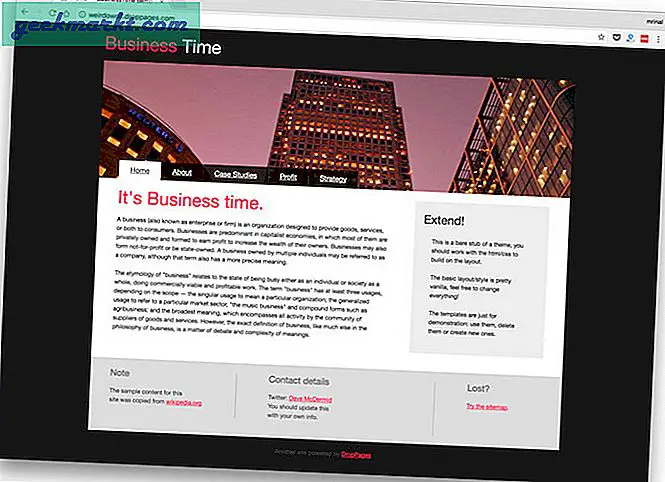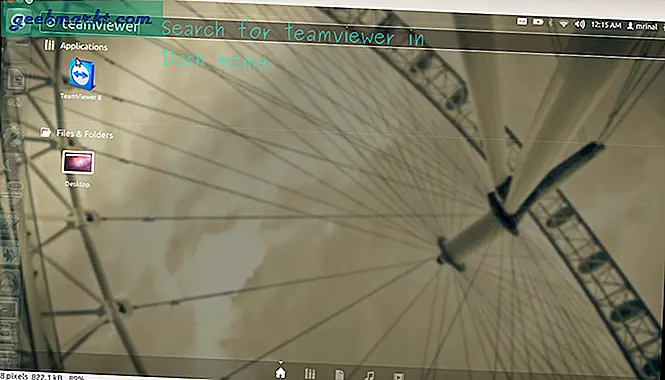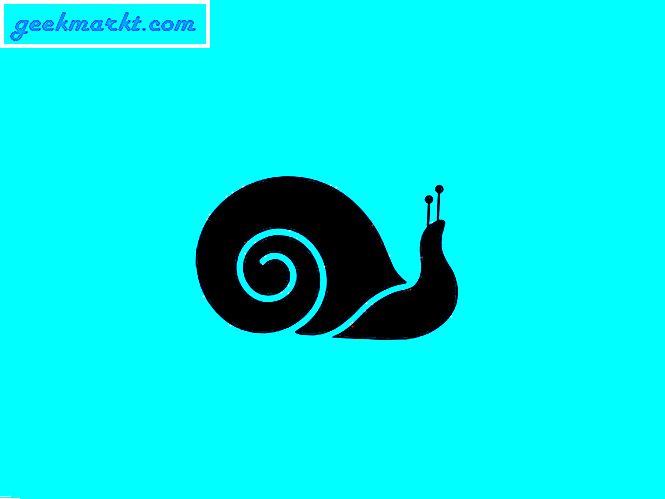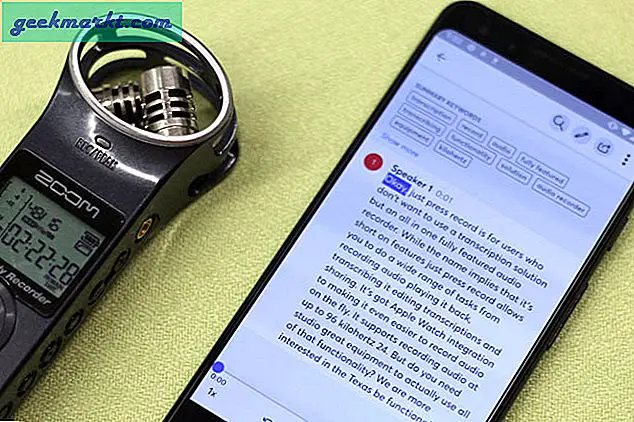Med fler familjer som är hemma under pandemin, Netflix har nyligen uppdaterat sina föräldrakontrollinställningar med två mest efterlängtade funktioner. En, nu låser du upp en profil med en fyrsiffrig PIN-kod. För det andra, filtrera bort titlar baserat på betyg, eller till och med blockera enskilda titlar om det finns några som skjuter gränserna för deras betyg. Låt oss kolla in dem en efter en.
Så här ställer du in föräldrakontroll på Netflix
1. PIN-lås på profiler
Innan den här uppdateringen kan barn enkelt byta till vilken profil de vill. Men nu kan du lösenordsskydda din profil för att hålla dem borta från den. För att skapa ett profillås måste du självklart skapa profiler först. När du väl har dem. Följ stegen.
1. Gå över till Netflix-webbplatsen och peka på profilikonen längst upp till höger. Klicka på på rullgardinsmenyn "Konto".

2. På kontosidan navigerar du längst ner till avsnittet "Profil och föräldrakontroll". Klicka nu på pilen bredvid profilen du behöver för att ställa in ett lås. I det här fallet måste du låsa din egen profil (eller någon vuxenprofil) som du inte vill att dina barn ska använda.

3. I den utökade menyn klickar du på knappen ”Ändra” bredvid Profillås.

4. Därefter uppmanas du att ange ditt kontolösenord för verifiering innan du gör ändringar.

5. På sidan Profillås markerar du rutan bredvid ”Kräv en PIN-kod för att få åtkomst till profilen”. Nu kan du ställa in en fyrsiffrig PIN-kod för profilen och klicka på knappen Spara.

När du har ställt in en PIN-kod för profilerna ser du en låsikon bredvid profilen i kontoinställningarna. Dessutom får du ett e-postmeddelande från Netflix med PIN-lås.
Om du vill ändra PIN-koden eller se den senaste PIN-koden måste du gå igenom samma process igen.

Läsa: 10 Chrome-tillägg för att ladda din Netflix-upplevelse
2. Visningsbegränsningar
För att säkerställa att ditt barn inte ser något 18+ innehåll eller en skräckfilm kan du ställa in begränsningar för din barnprofil. Dessa alternativ fanns också tidigare, men med den senaste uppdateringen har Netflix utökat klassificeringssystemet till TV-Y, PG, PG-13 och så vidare. Och inte bara det, även om vissa filmer och TV-program är barnvänliga, men har några scener som du anser vara olämpliga, kan du blockera dem på ditt barns profil. Även om de söker efter det med namn. Så här ställer du in det.
1. Klicka på pilen bredvid ditt barns profil under kontoinställningarna. Klicka på på den utökade menyn "Förändra" knappen bredvid Visningsbegränsningar.

2. Därefter uppmanas du att ange ditt kontolösenord för verifiering innan du gör ändringar.

3. På sidan Visningsbegränsningar har du möjlighet att åldersbegränsa kontot. Om ditt barn till exempel bara är 9 år kan du ställa in kontobegränsningen till 7+. För att göra det kan du klicka på alternativknappen 7+.

4. Nu visar Netflix bara titlar som är rankade 7+ och lägre på följande konto. Dessutom, efter den senaste uppdateringen kan du nu filtrera ut serier baserat på titeln. Till exempel vill jag inte att mitt barn ska se “Alexa & Katie” oavsett profilens åldersgrader, jag kan välja att göra det. Skriv bara "Alexa & Katie" och välj titeln från uppmaningen. Lägg upp det, klicka på knappen Spara för att registrera ändringarna.
Med den senaste uppdateringen kan du filtrera bort specifika titlar för ditt barns profil.

Du kan se åldersbegränsningen i avsnittet profiler under avsnittet Profil och föräldrakontroll.

Avslutande ord
Med den växande konkurrensen från Disney + försöker Netflix hårt att se till att din familj håller fast vid Netflix. Dessa uppdateringar och ändringar säkerställer att ditt barn kan se Netflix. Se dock till att du inte delar kontolösenordet eller aktiverar din profil på det gemensamma rummet. För fler frågor eller frågor angående Netflix, låt mig veta i kommentarerna nedan
Läs också: Pandemifilmer på Netflix som du kan titta på just nu!